
Ifølge analogi med Windows har Linux et specifikt sæt kommandoer til det mest bekvemme og hurtige arbejde i operativsystemet. Men hvis vi i det første tilfælde kalder værktøjet eller udfører en handling fra "kommandolinjen" (CMD), er der i det andet handlingssystem lavet i terminalemulatoren. Faktisk er "terminal" og "kommandolinjen" det samme.
Liste over hold i "Terminal" Linux
For dem, der for nylig begyndte at fortælle med linjen af operativsystemer i Linux-familien, lad os se registret over de mest betydningsfulde kommandoer, som hver bruger har brug for. Bemærk, at værktøjer og værktøjer forårsaget af "terminal" er forudinstalleret i alle Linux-distributioner og behøver ikke at være forudindlæst.Filstyring
I ethvert operativsystem er det ikke uden interaktion med forskellige filformater. De fleste brugere bruges til at bruge en filhåndtering til disse formål, som har en grafisk skal. Men alle de samme manipulationer, og endnu mere af deres liste, kan du bruge specielle hold.
- LS - Giver dig mulighed for at se indholdet i Active Directory. Den har to muligheder: -L - Viser indhold som en liste med en beskrivelse, -A - viser de filer, der er skjult af systemet.
- Kat - demonstrerer indholdet af den angivne fil. For nummerering af linjerne anvendes den -N-indstillingen.
- CD - bruges til at flytte fra den aktive mappe til den angivne en. Når du starter, uden yderligere muligheder, omdirigerer til rodmappen.
- Pwd - tjener til at bestemme den aktuelle mappe.
- Mkdir - opretter en ny mappe i den aktuelle mappe.
- Fil - Viser detaljerede oplysninger om filen.
- CP - nødvendigt at kopiere en mappe eller en fil. Når du tilføjer en mulighed, tændes det rekursiv kopiering. Mulighed -A gemmer dokumentets attributter ud over den forrige indstilling.
- MV - bruges til at flytte eller omdøbe mappe / fil.
- RM - Sletter en fil eller mappe. Når det bruges uden muligheder, forekommer fjernelsen permanent. For at flytte til kurven skal du indtaste The -R-indstillingen.
- Ln - Opretter et link til filen.
- Chmod - ændrer rettighederne (læsning, optagelse, ændring ...). Kan anvendes separat for hver bruger.
- Chown - Giver dig mulighed for at ændre ejeren. Kun tilgængelig for Superuser (Administrator).
- Find - designet til at søge efter filer i systemet. I modsætning til FIND-kommandoen udføres søgningen i opdateretB.
- DD - Gælder, når du opretter kopier af filer og deres konvertering.
- Find - søgninger efter dokumenter og mapper på systemet. Det har mange muligheder, som du kan flexibly konfigurere søgeparametrene.
- Mount-Umounth - bruges til at arbejde med filsystemer. Med sin hjælp kan systemet slukkes og forbinde. For at bruge, skal du få rodrettigheder.
- Du - viser et eksempel på filer / mapper. Option -H udfører en konvertering til et læsbart format, -S - Viser forkortede data, og -D - Indstiller dybden af rekursion i katalogerne.
- DF - analyser diskplads, så du kan finde ud af mængden af det resterende og fyldte sted. Det har mange muligheder, der giver dig mulighed for at strukturere de opnåede data.
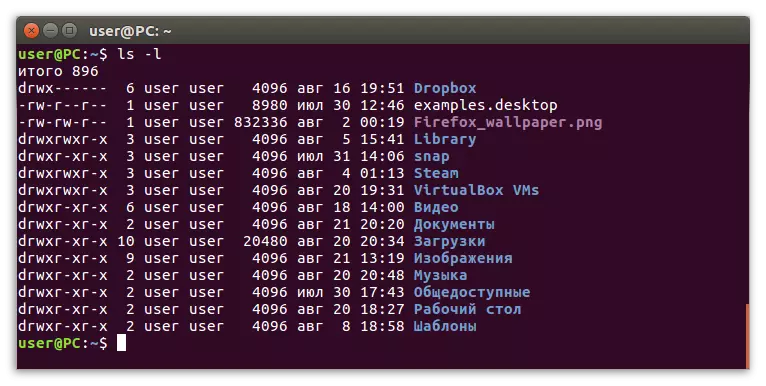
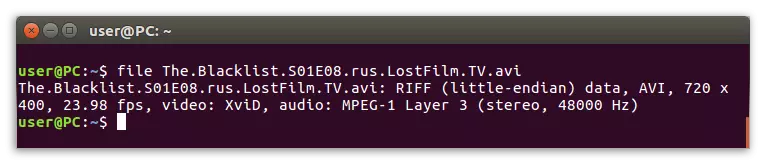
Bemærk: For at få superbrugerens rettigheder (root-rettigheder), skal du indtaste "sudo su", før du udfører kommandoen (uden citater).

Arbejde med tekst.
Indtastning af kommandoerne i terminalen, der direkte interagerer med filerne, før eller senere skal du lave redigeringer i dem. Følgende kommandoer bruges til at arbejde med tekstdokumenter:
- Mere - Giver dig mulighed for at se tekst, der ikke er placeret i området på arbejdsfeltet. I mangel af en rulning af terminalen påføres en mere moderne mindre funktion.
- Grep - Søgning af tekst på skabelonen.
- Hoved, Hale - Det første hold er ansvarlig for udgangen af de første par rækker af starten af dokumentet (CAP), den anden -
Viser de nyeste linjer i dokumentet. Som standard vises 10 linjer. Du kan ændre deres mængde ved hjælp af -N- og -f-funktionen.
- Sorter - bruges til at sortere linjerne. For nummerering anvendes den -N-indstillingen til sortering fra top til bund - -R.
- Diff - sammenligner og viser sondringer i et tekstdokument (linje).
- WC - betragter ord, linjer, bytes og symboler.
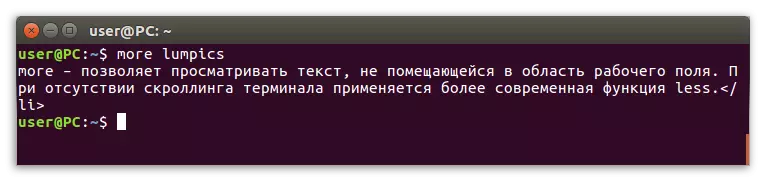
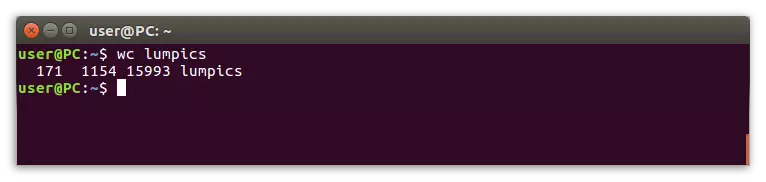
Processtyring
Langsigtet brug af OS for en session stimulerer udseendet af en flerhed af aktive processer, der er i stand til at forværre computerens ydeevne betydeligt, at det ikke vil være behageligt at arbejde.
Denne situation kan nemt korrigeres, fuldføre unødvendige processer. Følgende kommandoer bruges i Linux-systemet til dette formål:
- PS, Pgrep - Den første kommando Viser alle oplysninger om de aktive processer i systemet ("-E" -funktionen viser en bestemt proces), den anden udsender proces-id efter indtastning af sit navn af brugeren.
- Dræb - fuldfører PID-processen.
- xkill - ved at klikke på procesvinduet -
Fuldender det.
- Pkill - fuldfører processen ved hans navn.
- Killall fuldender alle aktive processer.
- Top, HTOP - er ansvarlig for at vise processer og anvende som systemkonsolmonitorer. HTOP er mere populær i dag.
- TIME - Viser "Terminal" -skærmdata på tidspunktet for procesudførelsen.
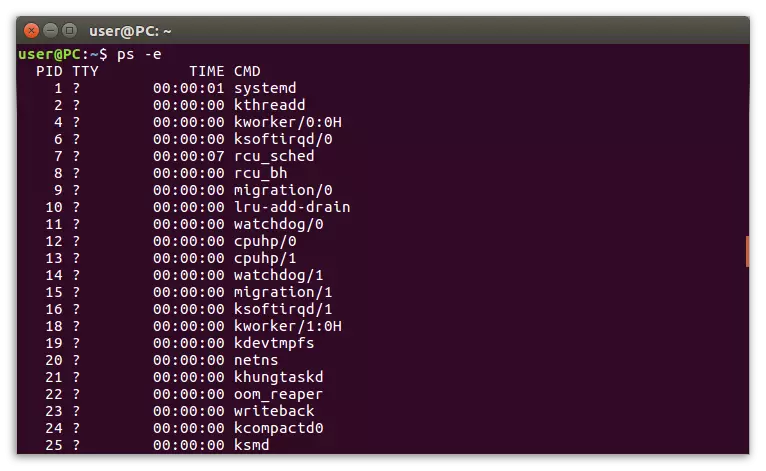
Brugermiljø
Vigtige hold omfatter ikke kun dem, der giver dig mulighed for at interagere med systemkomponenter, men også udfører mere trivielle opgaver, der bidrager til bekvemmelighed, når du arbejder på en computer.
- Dato - Viser dato og klokkeslæt i forskellige formater (12 timer, 24 timer), afhængigt af indstillingen.
- Alias - Giver dig mulighed for at reducere kommandoen eller oprette den synonym, udføre en eller tråd fra flere kommandoer.
- Uname - giver oplysninger om systemets arbejdsnavn.
- Sudo, sudo su - den første starter programmerne på vegne af en af brugerne af operativsystemet. Andet - på vegne af superbrugeren.
- Sove - Oversætter computer i dvaletilstand.
- Shutdown - slukker straks computeren, den -H-indstillingen giver dig mulighed for at slukke for computeren på en forudbestemt tid.
- Genstart - genstarter computeren. Du kan angive en bestemt genstartstid ved hjælp af specielle muligheder.

Brugerstyring
Når ikke en person arbejder på en computer, men nogle få, så vil den bedste mulighed oprette flere brugere. Det er dog nødvendigt at kende kommandoerne for at interagere med hver af dem.
- UserAdD, UserDel, Usermod - Tilføj, Slet, Rediger henholdsvis brugerkontoen.
- PASSWD - tjener til at ændre adgangskoden. Opstart på vegne af sudo (sudo su i begyndelsen af kommandoen) giver dig mulighed for at nulstille adgangskoder for alle konti.
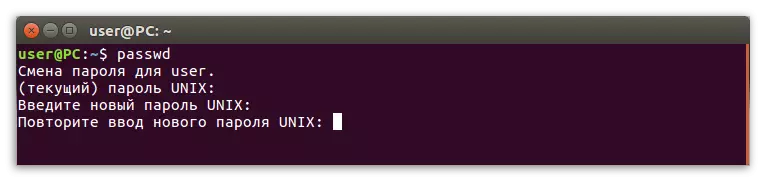
Se dokumenter
Ingen bruger er i stand til at huske værdien af alle kommandoer i systemet eller placeringen af alle eksekverbare programfiler, men tre let mindeværdige kommandoer kan komme til redning:
- Whatis - Viser stien til eksekverbare filer.
- Man - Viser en hjælp eller manuel til kommandoen, bruges i kommandoer med siderne med samme navn.
- Whatis er analog over den præsenterede kommando, men dette bruges til at vise tilgængelige certifikatafsnit.
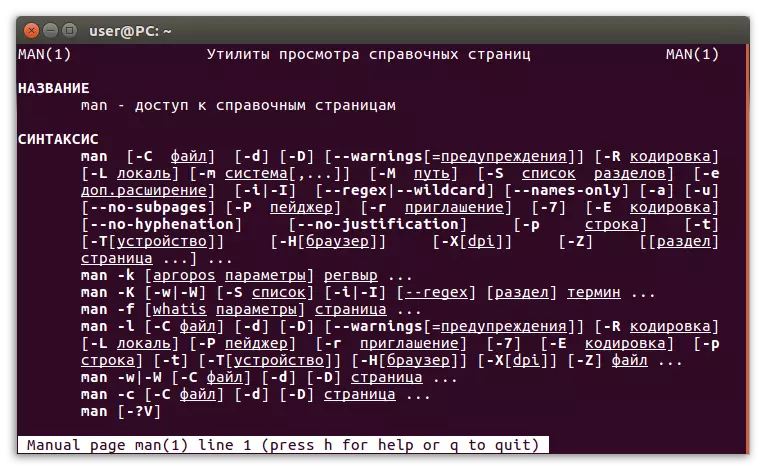
Network Management.
For at oprette internettet og i fremtiden skal du foretage justeringer til netværksindstillinger, du skal vide mindst noget ansvarligt for disse kommandoer.
- IP - Opsætning af netværksundersystemer, se tilgængelige IP-portporte. Når du tilføjer en attribut -show, viser objekterne for de angivne typer som en liste, vises referenceoplysninger med -help-attributten.
- Ping - Diagnostik Tilslutning til netværkskilder (router, router, modem osv.). Rapporterer også oplysninger om kvaliteten af kommunikationen.
- Neths - giver data til brugeren om trafikstrømmen. Attribut -i angiver netværksgrænsefladen.
- Tracerout er en analog af Ping-kommandoen, men i en mere forbedret form. Viser datapakkeafleveringshastigheden til hver af noderne og giver fuldstændig information om den fulde pakkeoverførselsrute.
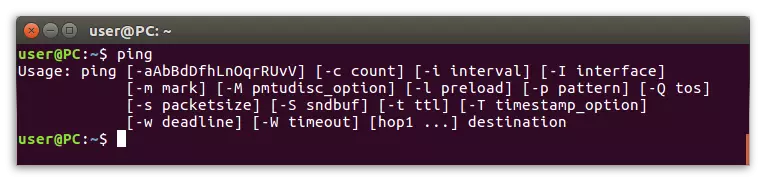
Konklusion.
At kende alle ovennævnte kommandoer, selv en nybegynder, der kun installerede et system baseret på Linux, vil kunne interagere med det perfekt, idet man løser de opgaver, der er angivet. Ved første øjekast kan det virke, at listen er meget vanskelig at huske, men med en hyppig udførelse af en kommando eller en anden vil elnettet finde sted i hukommelsen, og kontakt hver gang instruktionerne fra os ikke behøver.
